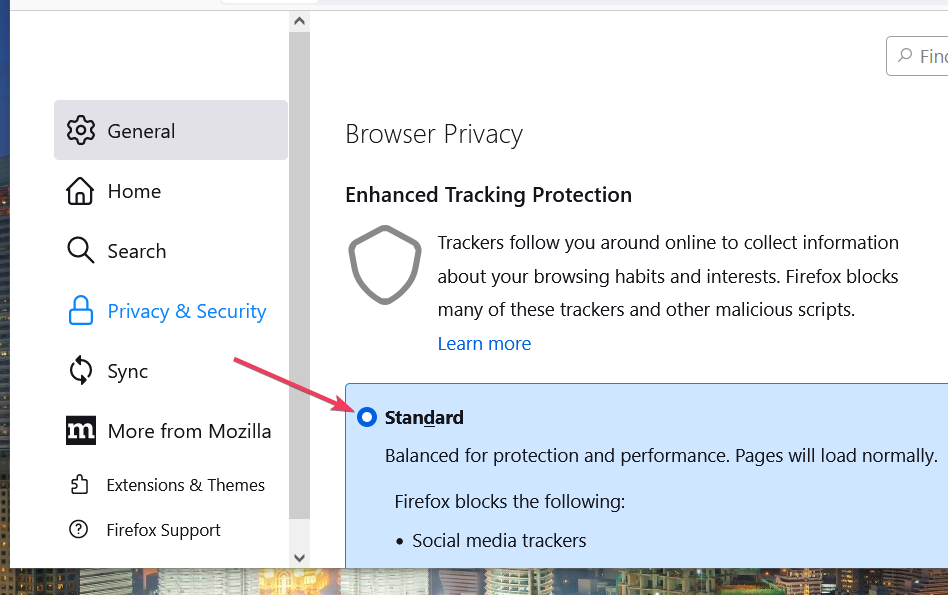Tento software opraví běžné chyby počítače, ochrání vás před ztrátou souborů, malwarem, selháním hardwaru a optimalizuje váš počítač pro maximální výkon. Opravte problémy s počítačem a odstraňte viry nyní ve 3 snadných krocích:
- Stáhněte si Restoro PC Repair Tool který je dodáván s patentovanými technologiemi (patent k dispozici tady).
- Klepněte na Začni skenovat najít problémy se systémem Windows, které by mohly způsobovat problémy s počítačem.
- Klepněte na Opravit vše opravit problémy ovlivňující zabezpečení a výkon vašeho počítače
- Restoro byl stažen uživatelem 0 čtenáři tento měsíc.
Microsoft Outlook je součástí sady Microsoft Office Suite a funguje jako de facto e-mailový klient pro uživatele Windows 10.
Ani program vytvořený gigantem, jako je Microsoft, však není imunní vůči občasným chybám v systému.
To by byl případ aplikace Microsoft Outlook, jako někteří uživatelé Stát že při používání narazili na chybovou zprávu.
Zobrazuje se mi následující zpráva:
Vlastní formulář nelze otevřít. Aplikace Outlook místo toho použije formulář aplikace Outlook. Nelze zobrazit formulář požadovaný k zobrazení této zprávy. Kontaktujte svého správce.
Obvykle se to stane, když zobrazím Odeslaný e-mail pro synchronizaci Kalendáře s mobilním telefonem. Snažil jsem se to vyřešit standardními metodami resetování formulářů a / nebo mazání mezipaměti formulářů. To problém dlouho nevyřeší.
Pokud se také setkáte s touto chybovou zprávou, postupujte podle tohoto podrobného průvodce řešením vašeho problému.
Co mohu udělat, když Outlook nemůže otevřít vlastní formulář?
1. Zkontrolujte, zda položka aplikace Microsoft Outlook používá správný formulář
- Přejít na navigační podokno
- Vyhledejte složku, ve které chcete vytvořit novou položku
-
Klikněte pravým tlačítkem myši to a vybrat Vlastnosti z kontextové nabídky.
- V rozbalovacím dialogovém okně pod Karta Obecné, můžete vidět jeho podobu v Při zveřejňování příspěvků do této složky použijte:
- Měli byste vědět, že formulář:
- pro e-maily je to IPM.Post,
- pro položky kalendáře je to IPM.Appointment.
Pokud to nefunguje, přejděte k dalšímu řešení uvedenému níže.
2. Zkuste ručně vymazat mezipaměť formulářů
- Navigovat do:
- C: Uživatelé% uživatelské jméno% AppDataLocalMicrosoftFORMS
- Odstraňte všechny položky ve složce.
- Bylo by dobré jej před odstraněním zálohovat
- Zkontrolujte, zda problém přetrvává

Pokud ani tato metoda nefunguje, měli byste zkontrolovat integritu instalace Microsoft Office
3. Otevřete Microsoft Outlook v nouzovém režimu
3.1. Stisknutím a podržením klávesy CTRL otevřete aplikaci Office
- Přejít na Microsoft Outlook ikona zástupce
- Stiskněte a podržte CTRL a dvakrát klikněte na zástupce
- Když se zobrazí okno s dotazem, zda chcete aplikaci spustit v nouzovém režimu, klikněte na Ano
3.2. Pomocí možnosti / safe otevřete aplikaci Office
- lis Okna + R.
- Vepište výhled / bezpečnýa klikněte na OK

4. Odinstalujte všechny doplňky třetích stran
- lis Okna + R.
- Vepište control.exe
- Jít do Programy a funkce
- Klepněte na Odinstalujte program
- Vyhledejte doplněk v seznamu
- Vyberte jej a klikněte Odstranit
5. Nainstalujte si software pro opravy třetích stran pro aplikaci Outlook
- Stáhněte si a spusťte Stellar Repair pro Outlook
- Použití Vyberte umístění a hledejte Datový soubor aplikace Outlook (OST / PST)
- Nechte software skenovat a opravit datový soubor aplikace Outlook
- Po Oprava dokončena zobrazí se okno se zprávou, klikněte na OK
⇒ Získejte Stellar Repair pro Outlook
Pokud žádná z výše uvedených metod nefunguje, můžete také zkusit oprava vaše instalace Office nebo přeinstalovat to všechno dohromady.
Zobrazuje se vám tato chybová zpráva také při používání aplikace Microsoft Outlook?
Znáte a další řešení, kterým jsme se nezabývali?
Dejte nám prosím vědět v sekci komentáře níže.
SOUVISEJÍCÍ VÝROBKY, KTERÉ BYSTE MĚLI KONTROLA:
- Chcete v Outlooku nastavit automatickou odpověď? Vyzkoušejte tuto příručku
- Oprava: Doplněk Asana Outlook nefunguje
- Jak opravit chybu aplikace Outlook 0x8004060c
 Stále máte problémy?Opravte je pomocí tohoto nástroje:
Stále máte problémy?Opravte je pomocí tohoto nástroje:
- Stáhněte si tento nástroj pro opravu PC hodnoceno skvěle na TrustPilot.com (stahování začíná na této stránce).
- Klepněte na Začni skenovat najít problémy se systémem Windows, které by mohly způsobovat problémy s počítačem.
- Klepněte na Opravit vše opravit problémy s patentovanými technologiemi (Exkluzivní sleva pro naše čtenáře).
Restoro byl stažen uživatelem 0 čtenáři tento měsíc.